Controlador y software para sistema operativo: Windows y Mac OS
Modelo: Razer Seiren
- Razer Seiren
- Razer Seiren Pro
Los controladores para dispositivos Razer se instalan o actualizan utilizando el software ‘Razer Synapse’. Este software detecta automáticamente su dispositivo Razer conectado a su computadora y le permite realizar las configuraciones necesarias. Si su dispositivo no es compatible con el software “Razer Synapse”, el sistema operativo Windows instalará automáticamente el controlador correcto. Por lo tanto, no es necesario descargar los controladores por separado.
El software “Razer Synapse” tiene dos versiones: versión 2 y versión 3. Los dispositivos más antiguos son compatibles con el software “Razer Synapse 2”. Algunos dispositivos son compatibles con ambas versiones de este software. Todos los dispositivos nuevos son compatibles únicamente con el software “Razer Synapse 3”.
| Razer Synapse 2 | Razer Synapse 3 |
| El software es compatible con los sistemas operativos: Windows 11, Windows 10, Windows 8, Windows 7 (64 bits / 32 bits) y sistemas operativos: Mac OS X 10.10 – 10.14. | El software sólo es compatible con los sistemas operativos: Windows 11 y Windows 10 (64 bits). Mac OS no es compatible. |
Para utilizar el software ‘Razer Synapse’, debe crear una cuenta (cuenta Razer ID) en el sitio web oficial https://razerid.razer.com/new.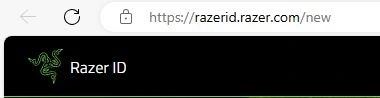 Puede crear una cuenta antes o después de instalar el software (se requiere una dirección de correo electrónico). Utilice su nombre de usuario y contraseña para iniciar sesión en su cuenta y comenzar a utilizar el software. Después de esto, todas las funciones del dispositivo estarán disponibles sin conexión y sin conexión a Internet. Si no se ha registrado previamente con este software, deberá realizar un nuevo registro. Si se ha registrado previamente en al menos una versión de este software, entonces puede y debe utilizar el mismo nombre de usuario y contraseña en otra versión del software.
Puede crear una cuenta antes o después de instalar el software (se requiere una dirección de correo electrónico). Utilice su nombre de usuario y contraseña para iniciar sesión en su cuenta y comenzar a utilizar el software. Después de esto, todas las funciones del dispositivo estarán disponibles sin conexión y sin conexión a Internet. Si no se ha registrado previamente con este software, deberá realizar un nuevo registro. Si se ha registrado previamente en al menos una versión de este software, entonces puede y debe utilizar el mismo nombre de usuario y contraseña en otra versión del software.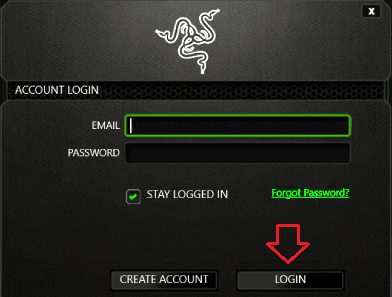 A algunos usuarios no les gusta crear una cuenta, pero sin hacerlo, no podrán usar ni actualizar el software “Razer Synapse” ni utilizar todas las funciones del dispositivo. Su dispositivo es compatible con el software “Razer Synapse 2”. Descargue el software del sitio web oficial.
A algunos usuarios no les gusta crear una cuenta, pero sin hacerlo, no podrán usar ni actualizar el software “Razer Synapse” ni utilizar todas las funciones del dispositivo. Su dispositivo es compatible con el software “Razer Synapse 2”. Descargue el software del sitio web oficial.![]()
Descargue el software “Razer Synapse 2”
Puede comprobar la compatibilidad de su dispositivo con otras versiones de software. Verifique la compatibilidad con otras versiones de software.
Descargar e instalar el controlador / software para Razer Seiren. Este software es solo para dispositivos Razer (mouse, teclado y otros dispositivos Razer).
Este es un controlador que le permitirá utilizar todas las funciones de su dispositivo.
Ultima actualización en 11.03.2017 por driveresp




Deja una respuesta